- Öffne auf deinem iDevice die Home-App
- Tippen Sie in der oberen linken Ecke auf das Home-Symbol oder den Standortpfeil (je nach iOS-Version).
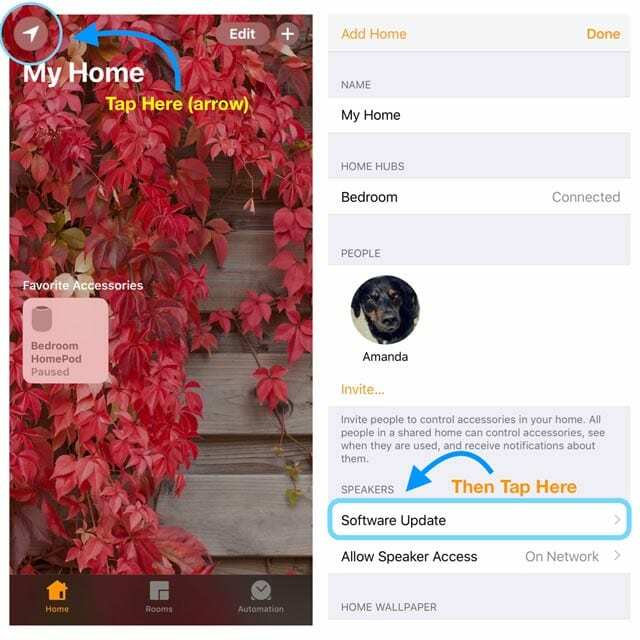
- Tippe bei Bedarf auf „Zuhause-Einstellungen“ und dann unter „Zuhause“ auf den Namen deines Zuhauses
- Tippen Sie auf Software-Update.
- Wenn ein Update verfügbar ist, tippen Sie auf Herunterladen und installieren (oder Installieren, wenn es zuvor auf Ihr Gerät heruntergeladen wurde).
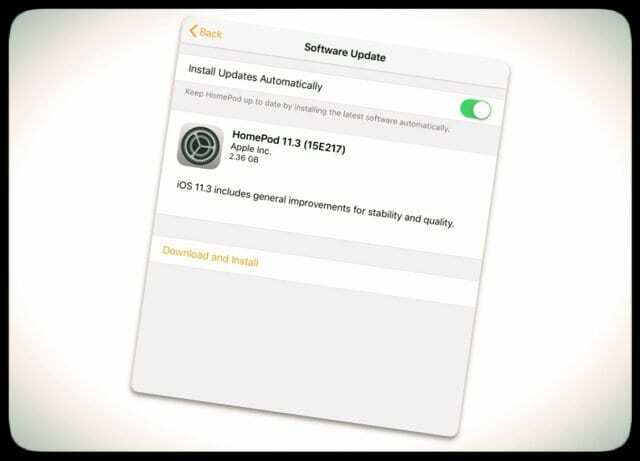
- Wenn ein Update verfügbar ist, tippen Sie auf Herunterladen und installieren (oder Installieren, wenn es zuvor auf Ihr Gerät heruntergeladen wurde).
Eins und fertig!
Wenn Sie mehr als einen Apple HomePod besitzen UND alle diese HomePods mit derselben Apple-ID registriert haben, ist die gute Nachricht, dass Sie diese drei Schritte nur einmal durchlaufen müssen!
Wenn Sie auf Software-Update tippen, installiert iOS dieses HomePod-Update auf allen Ihren HomePod-Lautsprechern (sofern Sie sich mit derselben Apple-ID angemeldet haben.)
Haben Sie mehrere Häuser in der Home-App?
Wenn Sie in Ihrer Home-App mehrere Häuser eingerichtet haben, ist das ein bisschen anders
- Öffne die Home-App
- Tippen Sie auf das Home-Symbol oder den Standortpfeil

- Wählen Sie Home-Einstellungen aus dem Popup-Menü
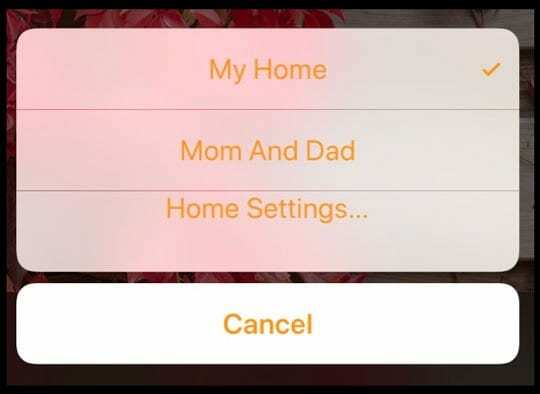
- Tippen Sie auf das bestimmte Zuhause, das Sie nach HomePod-Updates suchen möchten
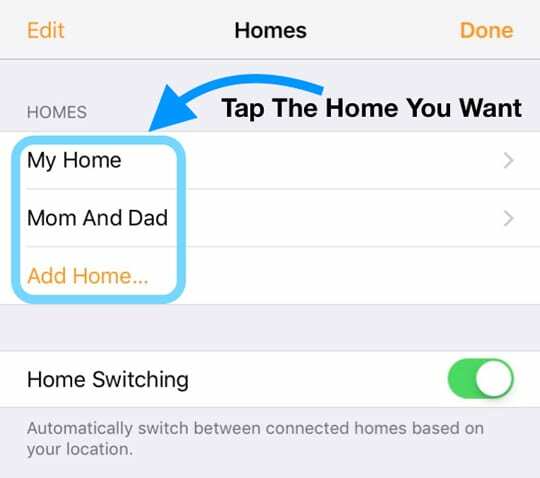
- Und wähle Software-Update aus dem Einstellungsmenü deines Zuhauses
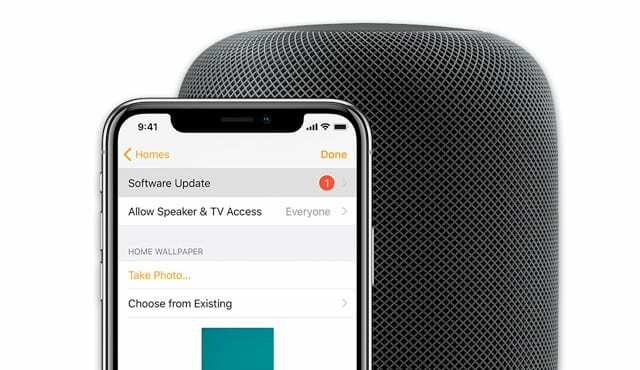
Verwenden von HomePods als Stereopaar?
Wenn Sie zwei HomePod-Lautsprecher als Stereopaar eingerichtet haben, müssen Sie zuerst die Gruppierung des Stereopaars aufheben bevor Sie Ihre HomePods zurücksetzen können.
Gruppierung eines HomePod-Stereopaars aufheben
- Halten Sie auf der Registerkarte „Zuhause“ oder „Räume“ die gruppierten HomePod-Lautsprecher gedrückt
- Tippen Sie auf Details
- Scrollen Sie nach unten und wählen Sie Zubehör aufheben
Verwenden Sie mehrere Apple-IDs für Ihre HomePods?
Wenn Sie sich mit unterschiedlichen Apple-IDs für Ihre HomePods anmelden, führen Sie diese drei Schritte für jede Apple-ID mit einem iDevice durch, bei dem Sie sich mit dieser bestimmten Apple-ID angemeldet haben.
Um die automatischen Updates deiner HomePods ein- oder auszuschalten, öffne zuerst die Home-App und tippe auf den Standortpfeil im in der oberen linken Ecke, wählen Sie Software-Update und schalten Sie dann Updates automatisch installieren auf EIN oder AUS Position. 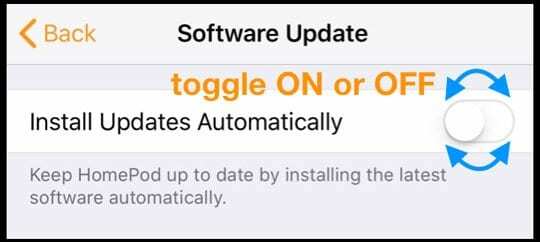
Wenn Sie in Ihrer Home-App mehrere Häuser eingerichtet haben, ist das ein bisschen anders
Öffnen Sie für mehrere Heime, die Sie zuvor in der Home-App eingerichtet haben, die Home-App, tippen Sie auf den Pfeil, wählen Sie Heimeinstellungen und dann eines Ihrer Heime aus, um nach Updates zu suchen.